Как обойти требование TPM для установки Windows 11

Используйте эти простые шаги, чтобы обойти требование TPM 2.0 Windows 11, чтобы продолжить установку без ошибки Этот компьютер не может запустить Windows 11.

В Windows 10, в конечном счете, вам потребуется устранять неполадки или настраивать определенные системные параметры, которые вы не сможете изменить во время работы ОС. В этих сценариях вы можете использовать «Параметры запуска Windows» или «Дополнительные параметры запуска» для устранения неполадок, диагностики и устранения практически любой проблемы на устройстве.
Процесс запуска предлагает множество различных способов устранения неполадок и исправления устройства. Кроме того, поскольку проблемы могут возникать с разных сторон, Windows 10 предоставляет несколько способов доступа к этим инструментам.
В этом руководстве вы узнаете пять способов доступа к дополнительным параметрам запуска, когда вы все еще используете операционную систему или компьютер не запускается должным образом, чтобы решить проблему.
Доступ к расширенному запуску из настроек
Чтобы получить доступ к «Расширенному запуску» с настройками, выполните следующие действия:
Откройте «Настройки » в Windows 10.
Нажмите «Обновление и безопасность » .
Нажмите «Восстановление » .
В разделе «Расширенный запуск» нажмите кнопку « Перезагрузить » , чтобы перейти к «Расширенному запуску» в Windows 10.
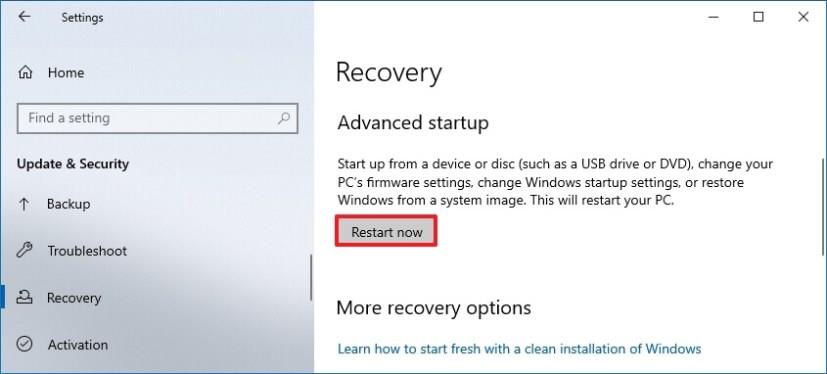
Кнопка расширенного запуска
Краткое примечание. Параметр «Расширенный запуск» в приложении «Параметры» недоступен при подключении к удаленному рабочему столу.
После того, как вы выполните эти шаги, это действие немедленно выведет вас из текущего сеанса, чтобы получить доступ к процессу запуска.
Доступ к расширенному запуску из меню Quick Link
Вы также можете использовать меню питания в меню «Пуск», «Диспетчер задач» и «Экран блокировки», чтобы быстро получить доступ к дополнительным параметрам запуска.
Стартовое меню
Чтобы использовать меню питания в меню «Пуск» для доступа к дополнительным параметрам в Windows 10, выполните следующие действия:
Откройте Пуск .
Нажмите кнопку питания .
Нажмите и удерживайте клавишу Shift и нажмите кнопку « Перезагрузить » .
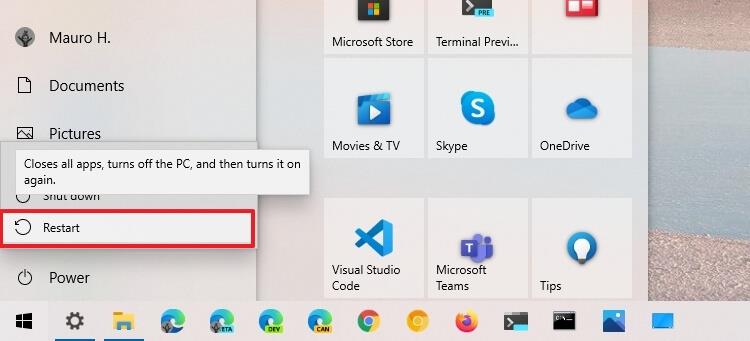
Параметры меню питания
После того, как вы выполните эти шаги, это действие заставит Windows 10 получить доступ к расширенному меню запуска.
Вы также можете использовать этот метод в меню питания, доступном в меню «Опытный пользователь» ( клавиша Windows + X ).
Диспетчер задач
Чтобы использовать диспетчер задач для доступа к расширенному меню запуска, выполните следующие действия:
Используйте сочетание клавиш Ctrl + Alt + Delete , чтобы вызвать меню.
Нажмите кнопку питания в правом нижнем углу.
Нажмите и удерживайте клавишу Shift и нажмите кнопку « Перезагрузить » .
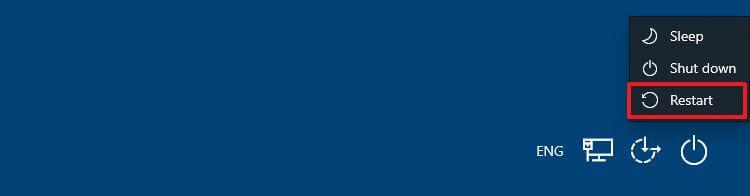
Ctrl + Alt + Del меню питания
После того, как вы выполните эти шаги, компьютер выйдет из текущего сеанса, а Windows 10 откроет дополнительные параметры запуска.
Экран блокировки
Чтобы получить доступ к дополнительным параметрам запуска с экрана блокировки, выполните следующие действия:
Откройте экран блокировки .
Доступ к экрану входа .
Нажмите кнопку питания в правом нижнем углу.
Нажмите и удерживайте клавишу Shift и нажмите кнопку « Перезагрузить » .

Параметры питания экрана блокировки
Доступ к расширенному запуску из командной строки
Чтобы получить доступ к параметрам устранения неполадок и восстановления с помощью командной строки, выполните следующие действия:
Откройте Пуск .
Найдите командную строку , щелкните правой кнопкой мыши верхний результат, выберите параметр « Запуск от имени администратора ».
Введите следующую команду и нажмите Enter :
выключение / г / о / ф / т 00
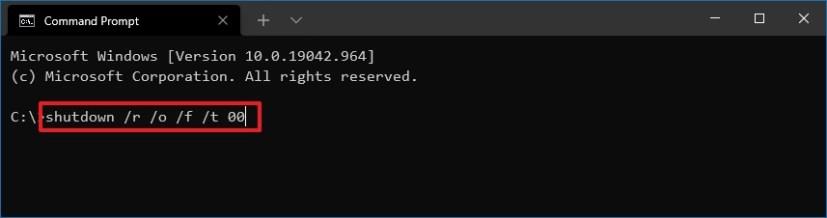
Команда завершения работы командной строки
После выполнения этих шагов Windows 10 получит доступ к среде восстановления.
Доступ к расширенному запуску из программы установки Windows 10
Если вы не можете загрузить Windows 10, вы можете использовать флэш-накопитель USB для доступа к параметрам запуска Windows.
Вам нужно будет создать загрузочный установочный носитель, а затем выполнить следующие действия:
Запустите устройство с загрузочного носителя USB.
Нажмите кнопку « Далее ».
Нажмите « Восстановить компьютер » в левом нижнем углу.
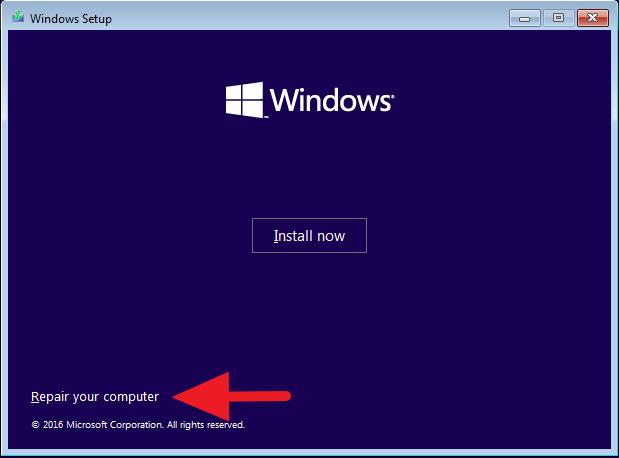
Вариант ремонта компьютера
После выполнения этих шагов программа установки Windows откроет расширенную среду запуска.
Доступ к расширенному запуску из автоматического восстановления
Если Windows 10 не запускается на вашем устройстве и у вас нет установочных файлов операционной системы, вы можете выполнить следующие действия:
Нажмите кнопку питания.
Сразу после самотестирования при включении питания (POST) и появления синего логотипа Windows снова нажмите кнопку питания, чтобы выключить компьютер.
Повторите шаги №1 и №2 дважды. При третьем перезапуске операционная система должна войти в среду восстановления Windows (Windows RE), где будет выполнено множество диагностических тестов для устранения любых проблем с загрузкой. Однако вы также получите возможность доступа к параметрам запуска Windows.
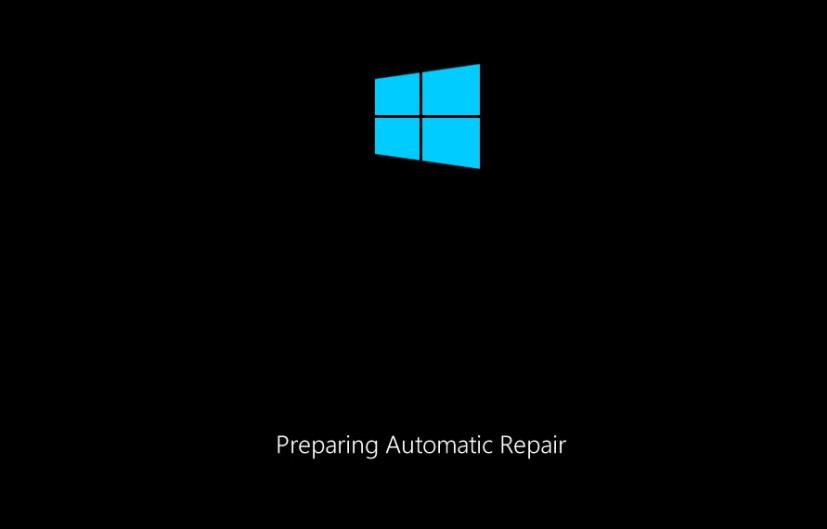
Подготовка экрана автоматического восстановления — Windows 10
Выберите свою учетную запись и подтвердите пароль.
Нажмите кнопку « Продолжить ».
Нажмите кнопку « Расширенный запуск », чтобы продолжить.
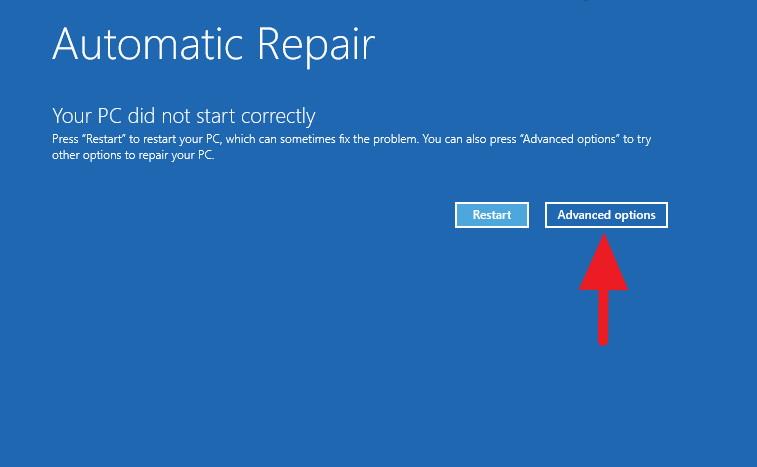
Расширенные параметры автоматического восстановления
После того, как вы выполните эти шаги, Windows 10 откроет расширенную среду запуска.
Как использовать дополнительные параметры запуска в Windows 10
На первом экране «Расширенный запуск» выберите параметр « Устранение неполадок ». На странице «Устранение неполадок» вы сможете получить доступ к функции « Сбросить этот компьютер », которая поможет вам переустановить Windows 10 без потери ваших файлов, настроек и приложений, или вы также можете выполнить чистую установку операционной системы .
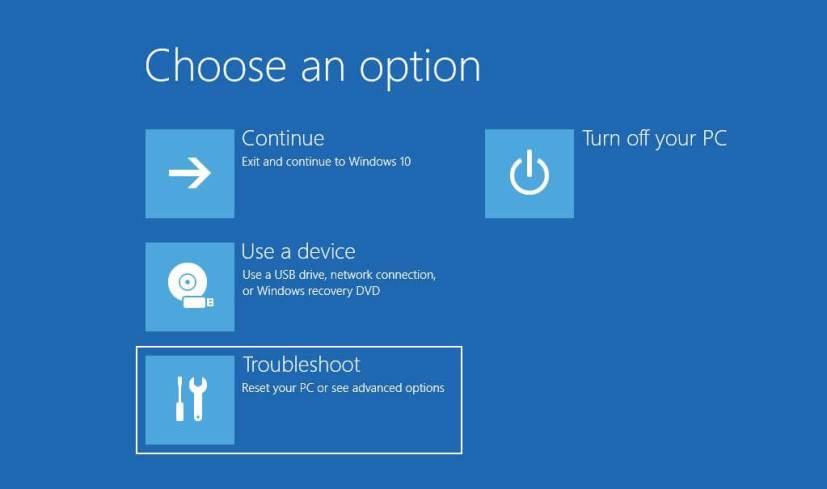
Расширенный запуск, опция устранения неполадок
Вы можете получить доступ к нескольким параметрам устранения неполадок на экране «Дополнительные параметры», таким как «Восстановление системы», чтобы вернуть компьютер в предыдущее хорошее рабочее состояние. Вы также можете получить доступ к инструменту «Восстановление образа системы» , который позволяет восстанавливать настройки и программы Windows 10 из определенной полной резервной копии системы. И вы можете исправить различные проблемы, такие как проблемы с загрузчиком, которые мешают загрузке операционной системы, с помощью «Восстановления при загрузке».
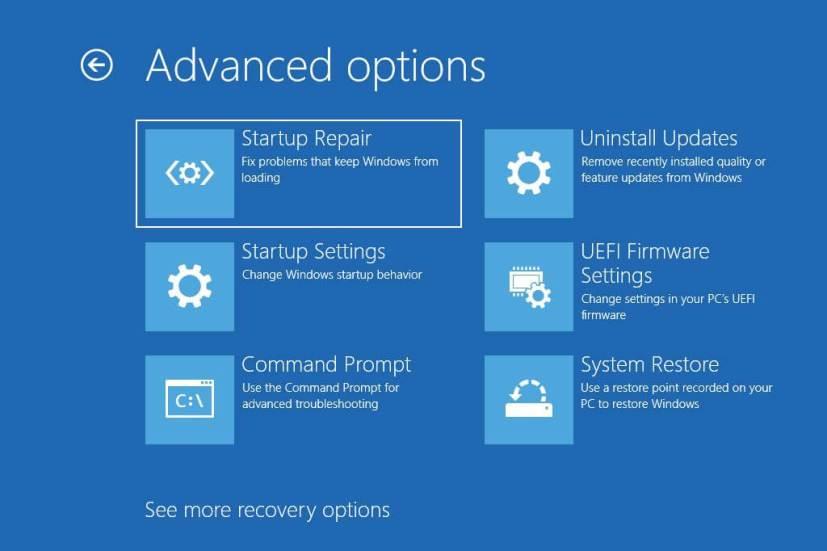
Расширенные опции
Кроме того, вы также можете запустить «Командную строку» для расширенного устранения неполадок. Опция «Параметры запуска» позволяет вам загружаться в безопасном режиме, чтобы восстановить ваше устройство от плохих драйверов или проблем с определенными приложениями. Наконец, вы увидите возможность удалить обновления качества или функций, когда они вызывают проблемы, и, в зависимости от вашего устройства, вы увидите возможность доступа к настройкам прошивки UEFI.
Хотя различные методы доступа к инструментам устранения неполадок направлены на исправление Windows 10, вы также можете использовать одни и те же инструкции для устранения неполадок и устранения проблем с Windows 8.1.
Если вы используете BitLocker, вам нужно будет отключить функцию безопасности перед доступом к дополнительным параметрам запуска.
Используйте эти простые шаги, чтобы обойти требование TPM 2.0 Windows 11, чтобы продолжить установку без ошибки Этот компьютер не может запустить Windows 11.
Вы можете сбросить настройки приложения Windows 10 двумя способами, если оно не работает, не открывается, продолжает падать или возникает другая проблема. Вот как.
Чтобы создать резервную копию реестра в Windows 11, используйте функцию «Восстановление системы», чтобы создать точку восстановления, или экспортируйте базу данных с помощью редактора реестра. Вот как.
Чтобы быстро загрузить неопубликованные приложения Android в Windows 11, установите приложение WSATools, выберите файл apk и нажмите кнопку «Установить». Простой.
Macrium Reflect — отличный инструмент для клонирования дисков, независимо от того, заменяете ли вы жесткий диск на твердотельный накопитель или создаете полную резервную копию. Вот как это использовать.
Если Night Light для Windows 10 отображается серым цветом, вы можете быстро решить эту проблему, вручную сбросив его настройки — вот как это сделать.
В Windows 10 ошибки 0xC1900200 — 0x20008 и 0xC1900202 — 0x20008 означают, что ваш компьютер не соответствует минимальным требованиям. Проверьте решение проблемы
XAMPP для Windows 10 легко установить, но вам нужно знать, как настроить Apache и phpMyAdmin, чтобы все работало правильно.
Вам нужна чистая установка Windows 10? Вот как это сделать с USB, Media Creation Tool, Reset This PC, установки ISO на SSD или HDD.
Вы можете включить или отключить удаленный рабочий стол (RDP) в Windows 10 с помощью команды PowerShell, и в этом руководстве вы узнаете, как это сделать.
Если вам нужно запустить виртуальную машину в Windows 10, вы можете использовать Hyper-V бесплатно, и вот как включить или удалить эту функцию.
Это самый быстрый способ удалить большую папку с тысячами файлов и подпапок в Windows 10. Вот как это сделать.
Чтобы включить темную тему Windows Terminal, вы можете использовать настройки внешнего вида или файл Settings.json, и здесь, как использовать оба.
Терминал Windows позволяет изменить цветовую схему (тему) с помощью пользовательского интерфейса настроек и файла Settings.json. Вот как и как создавать схемы.
Чтобы избежать проблем при обновлении до Windows 11 22H2, используйте только Центр обновления Windows, создайте резервную копию, удалите приложения безопасности, отключите устройства и...
Используйте System Image Backup для создания полной резервной копии в Windows 11. Инструмент также работает с командной строкой с помощью команды wbAdmin. Вот как.
Терминал Windows позволяет сбросить все настройки, очистив или удалив файл Settings.json, и вот три способа, как это сделать.
Чтобы изменить настройки winget, откройте командную строку (администратор), запустите команду настроек winget, настройте параметры и сохраните.
Windows 10 показывает папку RegBack с кустами реестра размером 0 КБ? Поскольку эта опция отключена, выполните следующие действия, чтобы включить автоматическое резервное копирование реестра.
В Windows 11 вы можете отключить брандмауэр с помощью приложения Windows Security, панели управления, командной строки или PowerShell. Вот как.
Если вы сталкиваетесь с ошибками или сбоями, следуйте шагам по восстановлению системы в Windows 11, чтобы вернуть ваше устройство к предыдущей рабочей версии.
Если вы ищете лучшие альтернативы Microsoft Office, вот 6 отличных решений, с которых можно начать.
Этот учебник показывает, как создать значок ярлыка на рабочем столе Windows, который открывает командную строку в определенной папке.
Узнайте несколько способов исправить поврежденное обновление Windows, если ваша система имеет проблемы после установки недавнего обновления.
Столкнулись с трудностями при установке видео в качестве заставки в Windows 11? Мы покажем, как это сделать с помощью бесплатного программного обеспечения, которое идеально подходит для различных форматов видеофайлов.
Достала функция экранного диктора в Windows 11? Узнайте, как отключить голос диктора несколькими простыми способами.
Хотите отключить диалоговое окно подтверждения удаления на компьютере с Windows 11? Прочитайте эту статью, в которой описываются различные методы.
Как включить или отключить шифрование файловой системы в Microsoft Windows. Узнайте о различных методах для Windows 11.
Если ваша клавиатура добавляет двойные пробелы, перезагрузите компьютер и очистите клавиатуру. Затем проверьте настройки клавиатуры.
Мы покажем вам, как решить ошибку "Windows не может войти в систему, потому что ваш профиль не может быть загружен" при подключении к компьютеру через удаленный рабочий стол.


























